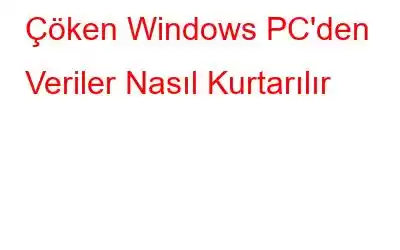Günümüzün dijital çağında hayatlarımız teknoloji etrafında dönüyor ve verilerimiz büyük değer taşıyor. Değerli aile fotoğrafları, önemli iş belgeleri veya değerli anılar olsun, Windows PC'nin çökmesi nedeniyle veri kaybı yıkıcı olabilir. Ancak korkmayın! Bu kapsamlı kılavuzda, çökmüş bir Windows PC'deki verileri kurtarmanın adım adım sürecinde size yol göstereceğiz. Bu yöntemleri uygulayarak değerli dosyalarınızı kurtarabilir ve rahat bir nefes alabilirsiniz.
O halde hemen konuya girelim!
Fakat devam etmeden önce lütfen şuna bir göz atın – Veri Kurtarma İpuçları: Veri Kurtarma Gerçekleştirirken Yapılması ve Yapılmaması Gerekenler
Çöken Windows PC'deki Veriler Nasıl Geri Yüklenir?
Yöntem 1: Güvenli Mod ve Sistem Geri Yükleme
Windows PC'nin çökmesiyle karşı karşıya kaldığınızda, daha gelişmiş kurtarma yöntemlerine geçmeden önce en basit çözümlerle başlamak genellikle faydalıdır. Deneyebileceğiniz iki etkili teknik Güvenli Mod ve Sistem Geri Yükleme'dir:
1. Güvenli Mod: Güvenli Mod, bilgisayarınızı minimum sürücü ve hizmetle başlatmanıza olanak tanır; bu da yazılım çakışmalarını izole etmenize ve çözmenize yardımcı olabilir. Güvenli Mod'a erişim, Windows sürümünüze bağlı olarak değişir ancak genellikle başlatma sırasında belirli bir tuşa basmayı içerir.
Ayrıca Okuyun: Windows 10 Güvenli Moddan Nasıl Çıkılır
2. Sistem Geri Yükleme: Yakın zamanda yapılan bir yazılım yüklemesi veya güncellemesinden sonra bilgisayarınız çökerse, Sistem Geri Yükleme işlemi gerçekleştirmek sisteminizi önceki kararlı duruma geri döndürmenize yardımcı olabilir. Windows otomatik olarak zaman içinde kontrol noktaları görevi gören geri yükleme noktaları oluşturur.
- Güç düğmesine basarak PC'nizi/Dizüstü bilgisayarınızı açın.
- Şimdi güç düğmesine yaklaşık 4 saniye basın. Bilgisayarınız açılmaya başladığında kapatmak için -5 saniye. (Cihazınızın logosunu veya daire işaretini gördüğünüz anda)
- Bu işlemi iki kez daha gerçekleştirin; ardından işletim sistemi otomatik onarım moduna girecektir.
- Otomatik Onarım ekranı görünecektir. Menüden Gelişmiş Seçenekler'i seçin.
- Şimdi Sorun Giderme > Başlangıç Ayarları'na dokunun.
- Başlangıç Ayarları sayfasında
- Şimdi F5 işlevine basın Güvenli moda girmek için tuşuna basın.
- Arama çubuğu simgesini tıklayın ve Oluştur yazın bir sistem geri yükleme noktasına dokunun ve üzerine dokunun
- Tıklayın Koruma Ayarları altındaki Oluştur düğmesine tıklayın
- Geri yükleme noktasına, uygun; bu durumda, Windows'u Kilitlemeden Önce ve Oluştur
seçeneğine dokunun Ayrıca Okuyun: Windows 11'de Sistem Geri Yüklemenin Çalışmaması Nasıl Düzeltilir
Not: Güvenli mod önyüklemesiyle başlamak, bahsedilen yöntemin başarılı bir şekilde uygulanması için çok önemlidir. Ancak bu yaklaşımda zorlukla karşılaşırsanız paniğe kapılmanıza gerek yok. Aşağıda özetlenen bir sonraki alternatif yönteme geçebilirsiniz.
Yöntem 2: Veri Kurtarma Aracı: Kayıp Verilerin Kurtarıcısı
Önceki yöntem değerli verilerinizi kurtaramazsa, özel veri kurtarma araçlarını keşfetmenin zamanı gelmiştir. Bu araçlar, sabit sürücünüzü taramak ve kaybolan veya silinen dosyaları çıkarmak için tasarlanmıştır. Gelişmiş Dosya Kurtarma'yı öneriyoruz.
Gelişmiş Dosya Kurtarma, hayati belgeler, videolar, resimler ve daha fazlası dahil olmak üzere değerli dosyalarınızı çeşitli nedenlerden kaybolmuş olsalar bile zahmetsizce kurtarmak için tasarlanmış, kullanıcı dostu bir veri kurtarma aracıdır. depolama aygıtları. Bu uygun maliyetli çözüm, basit bir arayüze sahiptir ve bu da onu her düzeydeki kullanıcılar için, özellikle de veri kurtarma sürecinde yeni olanlar için ideal kılar.
Kişisel/dizüstü bilgisayarınızı güvenli modda başlattıktan sonra aşağıdaki adımları izleyin. çökmüş bir Windows PC'deki verileri kurtarmak için.
- Aşağıdaki düğmeyi kullanarak Gelişmiş Dosya Kurtarma'yı indirin ve yükleyin.
- Ana ekrana geldiğinizde, kayıp dosyalarınızın orijinal olarak kaydedildiği konumu seçmeniz yeterlidir. Buradan Hızlı Tarama veya Derin Tarama modunu seçebilirsiniz. Seçiminizi yaptıktan sonra İleri butonuna tıklayarak ilerleyin.
- Bu bölümde çeşitli Tarama seçenekleri bulacaksınız. Tüm Verileri Tara, Belgeleri Tara, Sıkıştırılmış Dosyaları Tara, Fotoğrafları Tara, Videoları Tara ve Sesi Tara dahil olmak üzere veri türleri. Özel ihtiyaçlarınıza göre bu seçeneklerden herhangi birini seçmekten çekinmeyin. Seçiminizi yaptıktan sonra, kayıp dosyaları aramayı başlatmak için Taramayı Başlat düğmesini tıklamanız yeterlidir.
- Tarama bittikten sonra bir sonraki ekranda sonuçlar görüntülenecektir. Kurtarılan dosyaların listesini iki biçimde görüntüleyebileceksiniz: Ağaç Görünüm ve Dosya Türü. Formatı uygun şekilde seçin.
- Kurtarmak istediğiniz dosyaları seçerek seçin ve ardından devam edin. Şimdi Kurtar
Önemli Not: Geri yüklenen dosyalarınızın güvenliğini sağlamak ve eski verilerin üzerine yazmayı önlemek için bu çok önemlidir. dosyaları kaydetmek için öncekinden farklı bir konum seçmek için.
Ayrıca Okuyun: Virüs Bulaşmış USB Sürücüsünden Gizli Dosyalar Nasıl Kurtarılır
Kayıp Verilerin Kilidini Açma: Bilgisayardan Veri Kurtarmaya İlişkin Kapsamlı Bir Kılavuz Çökmüş bir Windows PCÇökmüş bir Windows PC ile karşılaşmak stresli bir çile olabilir, ancak doğru yaklaşım ve araçlarla veri kurtarma mümkündür. Bu kılavuzda özetlenen adımları izleyerek değerli dosyalarınızı başarıyla alma şansınızı en üst düzeye çıkarabilirsiniz. Önlemenin her zaman tedavi etmekten daha iyi olduğunu unutmayın; bu tür talihsiz senaryolardan kaçınmak için verilerinizi düzenli olarak yedeklemeyi bir alışkanlık haline getirin. Bilgili kalın, hazırlıklı olun ve dijital anılarınızı koruyun!
Windows, Android, iOS ve macOS ile ilgili daha fazla sorun giderme kılavuzu, liste ve ipucu ve püf noktası için bizi ve Pinterest'i takip edin.
Sonraki Okuma:
Windows 11/10'u Yeniden Yükledikten Sonra Dosyalar Nasıl Kurtarılır
Algılanmayan Harici Sabit Sürücüden Dosyalar Nasıl Kurtarılır
Okunma: 123